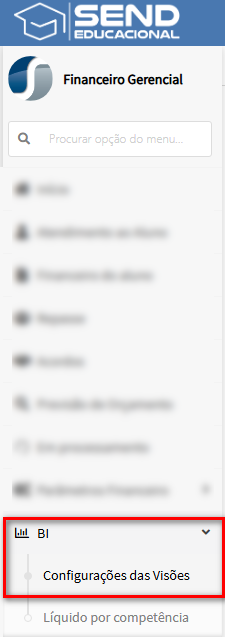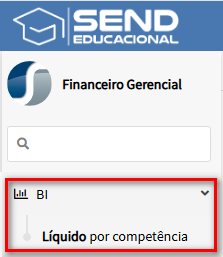Líquido por competência
🎯 Objetivo da Tela
A tela BI > Líquido por competência apresenta os valores líquidos consolidados por mês/ano, respeitando as regras definidas em BI > Configurações das Visões permite definir quais informações comporão a visão de Valores Líquidos por Competência, aplicando filtros por (Status da Parcela e Categoria da MensalidadeMensalidade). EssasO regrasresultado refinamé recalculado conforme os resultadosfiltros exibidosaplicados, nospermitindo relatóriosanálise financeira por modalidade, período escolar e painéis do BI, garantindo leituras alinhadas às políticas financeiras da instituição.competências.
🛠️ Funcionalidades e Componentes da Tela
1. Filtros de ConfiguraçãoConsulta
Na seção Informações Gerais:
🔹 Tipo: selecione Valores Líquidos por Competência para configurar especificamente essa visão.
🔹 Status da Parcela: campo de (multi-seleçãoo): herdado das Configurações das Visões. paraPermite determinarajustar quaisos status entramconsiderados no cálculo do líquido (ex.: LIBERADO PARA GERAÇÃO CNABRegistrado, REGISTRADOPago, PAGO,Em EM CARTEIRA, ISENTO, NEGOCIADOCarteira, etc.).
🔹 Categoria da Mensalidade: campo de (multi-seleçãoo): para limitarlimita a visão a categorias específicas (ex.: MENSALIDADEMensalidade, Matrícula, DP, MATRÍCULARematrícula, REMATRÍCULA, entre outras)…).

🔹 Até: define a competência final (mês/ano).
🔵 Carregar: aplica os filtros e atualiza a grade com os valores líquidos.
2. AçõesTabela dade TelaResultados
✅A grade exibe os ConfirmarValores líquidos por competência: salvaem formato analítico, com colunas por mês (1 a configuraçã12), total do ano e total geral. Os principais campos exibidos:
📍 Modalidade – Agrupa os valores por modalidade (Presencial, Online, Híbrido, etc.).
📍 Período Escolar – Identifica o período letivo associado (ex.: SEMI GRADUAÇÃO 2025.1).
📍 Ano Competência – Ano de referência da visão,competência.
📍 aplicandoMês asCompetência regras– aosMeses relatórios(1–12) com a métrica Líquido para cada coluna.
📌 Linhas de Total por Modalidade, Total por Ano e painéisTOTAL dofacilitam BI.🚪a Fechar:leitura saidos daconsolidados.
3. ListaNavegação dee ConfiguraçInterações
A
- Arrastar
exibefiltros: utilize a área “Arraste os filtros para cá” para criar novas quebras/agrupamentos. - Expandir/Retrair: use os ícones de nível para detalhar ou resumir os grupos (ex.: Modalidade → Período Escolar).
- Ordenação: clique nos cabeçalhos para ordenar colunas (quando aplicável).
- Rolagem horizontal: disponível para visualizar todas as
visõescompetênciasjádocadastradas.período🔸selecionado.
4. Fluxo de Uso (passo a passo)
No menu lateral, acesseAcesse BI >ConfiguraçõesLíquidodasporVisõescompetênciae clique emInserir(quando necessário).EmTipo, selecioneValores Líquidos por Competência.Defina osRevise/ajuste Status da Parcelaque devem compor o líquido (selecione múltiplos conforme a regra de negócio).Escolha aseCategoriasCategoria da Mensalidadequeconformeserãa necessidade da análise.- Defina o
consideradasintervalonaemvisão.Mês/Ano Competência de e Até. - Clique em
ConfirmarCarregar parasalvar.atualizar a grade. Valide(Opcional) Arraste campos para a área de filtros para criar agregações adicionais.- Analise os totais por modalidade e o
resultadoTOTALnosgeralrelatórios/painéisparado BI “Líquido por competência”. Ajuste os filtros da visãose desejar refinar ainda mais.período.
5. Boas Práticas
DocumenteMantenhainternamentealinhamentoquaiscomstatusas Configurações das Visões para garantir consistência entre relatórios ecategoriasfazem parte do critério de “líquido” da sua instituição.painéis.EviteUseincluirintervalosstatusmensaisque representem exceçõescoerentes (ex.:Cancelado,anoProtesto) se o objetivo for enxergar apenas recebimentos válidos.Mantenha uma configuração por objetivo (ex.: visão para mensalidades recorrentes e visão separada para DPs)civil) para comparaçõesmaiseclaras.acompanhamento de sazonalidade.- Crie visões distintas quando necessário (ex.: somente Mensalidades vs. somente DP) para análises comparativas.

ATENÇÃO: Todas as informações contidas nesse documento são apenas exemplos de teste